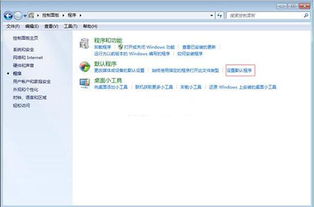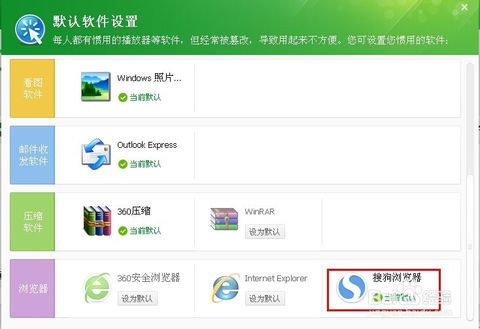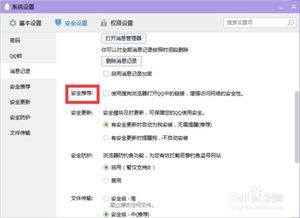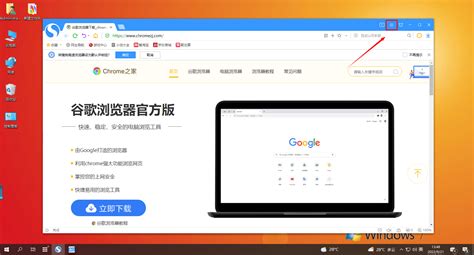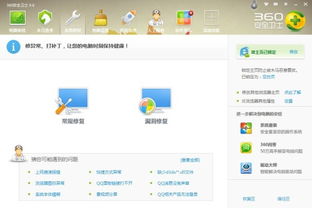如何更改默认浏览器为其他常用浏览器
在数字化时代,浏览器作为我们访问互联网的主要工具,扮演着举足轻重的角色。不同的浏览器拥有各自的特点和优势,比如Chrome的丰富扩展、Firefox的隐私保护、Edge的整合体验以及Safari在macOS上的流畅性等。因此,根据个人需求和偏好,将默认的浏览器更换为其他常用浏览器,成为许多用户优化上网体验的一个重要步骤。以下是从操作系统、浏览器设置以及特定场景下的具体步骤,详细讲解如何实现这一操作。
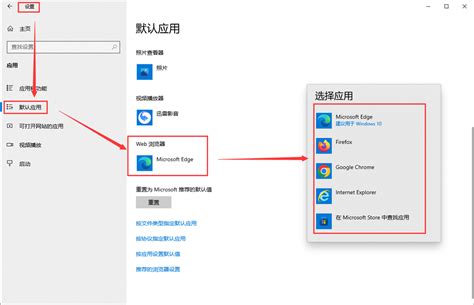
一、Windows系统下的默认浏览器更换
1. 通过系统设置更改
Windows系统允许用户直接在系统设置中更改默认浏览器。以下是具体操作步骤:

步骤一:打开“设置”应用。可以通过点击任务栏上的“开始”按钮,然后选择齿轮图标进入。

步骤二:在“设置”窗口中,选择“应用”类别。

步骤三:在左侧菜单中选择“默认应用”。
步骤四:向下滚动到“Web浏览器”部分,点击当前的默认浏览器。
步骤五:在弹出的列表中选择你想要设置为默认浏览器的新浏览器。
完成上述步骤后,Windows系统将自动把所选浏览器设为默认浏览器,用于打开网页链接、HTML文件等。
2. 通过浏览器设置更改
除了通过系统设置外,部分浏览器也提供了内置的选项来设置为默认浏览器。例如,在Chrome中:
步骤一:打开Chrome浏览器。
步骤二:点击右上角的三个点组成的菜单按钮(更多操作)。
步骤三:选择“设置”。
步骤四:在设置页面的左侧菜单中,滚动到“默认浏览器”部分。
步骤五:点击“将Google Chrome设为默认浏览器”按钮。
Chrome会尝试自动完成默认浏览器的设置,但有时可能需要用户手动确认。
二、macOS系统下的默认浏览器更换
1. 通过系统设置更改
macOS系统也提供了简便的方法来更改默认浏览器。以下是具体操作步骤:
步骤一:打开“系统偏好设置”。可以通过点击屏幕左上角的苹果图标,然后选择“系统偏好设置”。
步骤二:在“系统偏好设置”窗口中,选择“通用”。
步骤三:在“默认Web浏览器”部分,点击当前默认浏览器的下拉菜单。
步骤四:从列表中选择你想要设置为默认的新浏览器。
与Windows系统类似,完成这些步骤后,macOS将把所选浏览器设为默认浏览器。
2. 通过浏览器设置更改
部分浏览器在macOS上也提供了类似的内置选项。例如,在Safari中,虽然没有直接的“设为默认浏览器”按钮,但你可以通过以下方式确保Safari是默认的浏览器:
步骤一:打开Safari浏览器。
步骤二:点击左上角的“Safari”菜单。
步骤三:选择“偏好设置”。
步骤四:在“通用”选项卡中,确保“Safari浏览器”旁边的复选框被选中。
虽然这不会直接改变系统设置中的默认浏览器选项,但Safari会尝试在某些情况下自动成为默认浏览器。
三、Linux系统下的默认浏览器更换
Linux系统因其开源性和多样性,用户可能需要根据具体的发行版和桌面环境来更改默认浏览器。以下是一个通用的方法:
步骤一:打开终端。可以通过快捷键(如Ctrl+Alt+T)或应用程序菜单中的“终端”来启动。
步骤二:使用`xdg-settings`或`update-alternatives`命令来更改默认浏览器。这取决于你的桌面环境。例如,在GNOME桌面环境中,你可以使用:
```bash
xdg-settings set default-web-browser your-browser.desktop
```
其中`your-browser.desktop`是你想要设置为默认浏览器的桌面文件名称,通常位于`/usr/share/applications/`或`~/.local/share/applications/`目录下。
步骤三:如果你使用的是KDE桌面环境,可能需要通过“系统设置”中的“应用程序启动器”来更改默认浏览器。
四、浏览器扩展和第三方工具
除了上述系统级的方法外,还有一些浏览器扩展和第三方工具可以帮助你更改默认浏览器或管理多个浏览器。例如:
Browser Chooser:这是一个Chrome扩展,允许你在多个浏览器之间快速切换,但它不直接更改系统设置中的默认浏览器。
Set Default Browser:一些第三方工具(如Windows下的NirCmd)提供了命令行界面来更改默认浏览器,这对于需要自动化脚本的用户来说非常有用。
五、特定场景下的默认浏览器更换
在某些特定场景下,你可能希望为特定的应用程序或链接设置不同的默认浏览器。例如:
邮件客户端中的链接:一些邮件客户端(如Outlook)允许你指定用于打开邮件中链接的浏览器。这通常可以在邮件客户端的设置或偏好选项中找到。
文件关联:在某些情况下,你可能需要手动更改文件关联,以确保特定类型的文件(如.html或.htm)使用你选择的浏览器打开。这可以通过文件资源管理器中的“打开方式”选项来完成。
六、注意事项
在更改默认浏览器之前,确保你的新浏览器已经安装并更新到最新版本,以获得最佳的安全性和性能。
某些应用程序或服务可能会忽略系统设置的默认浏览器,而使用它们自己的内置浏览器或特定的浏览器引擎。
更改默认浏览器不会影响已经打开或正在使用的浏览器窗口或标签页。
综上所述,将默认的浏览器更换为其他常用浏览器是一个相对简单且灵活的过程,取决于你的操作系统、桌面环境以及个人偏好。通过遵循上述步骤和注意事项,你可以轻松地优化你的上网体验,选择最适合你的浏览器。
- 上一篇: 探索围巾织法大全,解锁多样时尚编织技巧
- 下一篇: 秦殇前传复活游戏中如何有效打怪提升经验技巧?
-
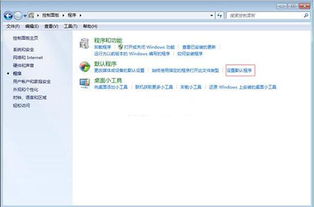 如何将默认浏览器更改为其他浏览器?新闻资讯11-15
如何将默认浏览器更改为其他浏览器?新闻资讯11-15 -
 如何更改IE浏览器的默认主页新闻资讯12-07
如何更改IE浏览器的默认主页新闻资讯12-07 -
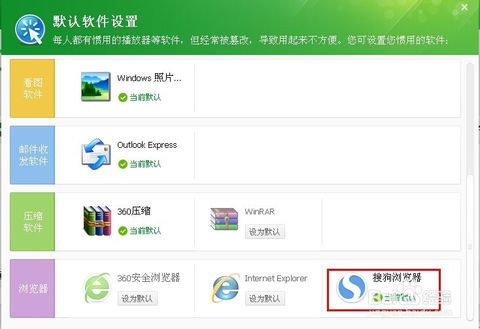 怎样更改并设置默认浏览器的五种方法新闻资讯11-04
怎样更改并设置默认浏览器的五种方法新闻资讯11-04 -
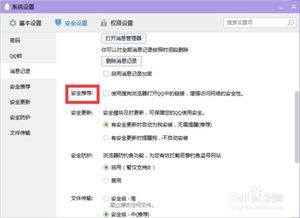 如何轻松更改QQ打开网页时的默认浏览器设置新闻资讯12-09
如何轻松更改QQ打开网页时的默认浏览器设置新闻资讯12-09 -
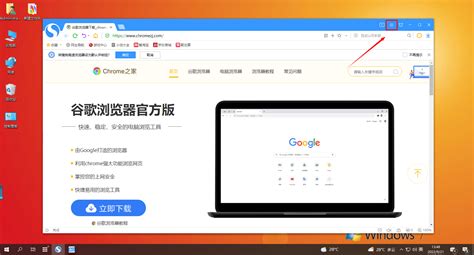 掌握技巧:轻松设置搜狗浏览器默认主页新闻资讯01-06
掌握技巧:轻松设置搜狗浏览器默认主页新闻资讯01-06 -
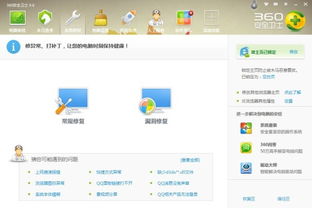 无法更改主页,默认打开为hao123新闻资讯05-31
无法更改主页,默认打开为hao123新闻资讯05-31